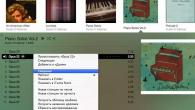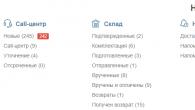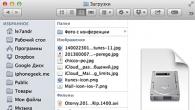Apache - это популярнейший свободный веб-сервер. Состоянием на 2016 год он используется на 33% всех сайтов интернета, а это приблизительно 304 миллиарда сайтов. Этот веб-сервер был разработан в далеком 1995, как замена для популярного того сервера NCSA и исправил множество его проблем. Ходят слухи что его имя походит от a patchy, заплатка, так как он исправлял ошибки NCSA. Сейчас же, это кроссплатформенная программа, поддерживающая Windows, Linux и MacOS и обеспечивающая достаточную гибкость, настраиваемость и функциональность. Программа имеет модульную структуру, что позволяет расширять ее функциональность почти до бесконечности с помощью модулей.
Установить Apache в Linux можно с помощью нескольких команд, но программа предоставляет очень большое количество настроек, которые можно изменить, а также модулей, после включения которых она будет работать лучше. В этой статье будет рассмотрена установка и настройка Apache, в качестве основной системы мы будем использовать Ubuntu, но вы можете повторить эти действия в любом другом дистрибутиве. Будет рассмотрена не только установка самой программы, но и способы ее настройки, настройка виртуальных хостов apache, а также самые полезные модули.
На данный момент, самая новая версия программы 2.4 поэтому и будет рассмотрена настройка apache 2.4. Как я уже говорил, в Linux программа устанавливается буквально в пару команд. Для установки в Ubuntu сначала обновим систему до самой новой версии:
sudo apt update
$ sudo apt upgrade
Затем установка apache2:
sudo apt install apache2
В других дистрибутивах пакет программы называется либо так, либо httpd и его установка у вас не вызовет трудностей.
После завершения установки нужно добавить веб-сервер в автозагрузку, чтобы не запускать его вручную после включения компьютера:
sudo systemctl enable apache2
Настройка Apache
Уже прошло то время, когда конфигурация Apache хранилась в одном файле. Но оно и правильно, когда все распределено по своим директориям, в конфигурационных файлах легче ориентироваться.
Все настройки содержатся в папке /etc/apache/:
- Файл /etc/apache2/apache2.conf отвечает за основные настройки
- /etc/apache2/conf-available/* - дополнительные настройки веб-сервера
- /etc/apache2/mods-available/* - настройки модулей
- /etc/apache2/sites-available/* - настойки виртуальных хостов
- /etc/apache2/ports.conf - порты, на которых работает apache
- /etc/apache2/envvars
Как вы заметили есть две папки для conf, mods и site. Это available и enabled. При включении модуля или хоста создается символическая ссылка из папки available (доступно) в папку enable (включено). Поэтому настройки лучше выполнять именно в папках available. Вообще говоря, можно было бы обойтись без этих папок, взять все и по старинке свалить в один файл, и все бы работало, но сейчас так никто не делает.
Сначала давайте рассмотрим главный файл конфигурации:
vi /eta/apache2/apache2.conf
Timeout - указывает как долго сервер будет пытаться продолжить прерванную передачу или прием данных. 160 секунд будет вполне достаточно.
KeepAlive On - очень полезный параметр, позволяет передавать несколько файлов, за одно соединение, например, не только саму html страницу, но и картинки и css файлы.
MaxKeepAliveRequests 100 - максимальное количество запросов за одно соединение, чем больше, тем лучше.
KeepAliveTimeout 5 - таймаут соединения, обычно для загрузки страницы достаточно 5-10 секунд, так что больше ставить не нужно, но и рвать соединение раньше чем загрузились все данные тоже не нужно.
User, Group - пользователь и группа, от имени которых будет работать программа.
HostnameLookups - записывать в логи вместо ip адресов доменные имена, лучше отключить, чтобы ускорить работу.
LogLevel - уровень логирования ошибок. По умолчанию используется warn, но чтобы логи заполнялись медленнее достаточно включить error
Include - все директивы include отвечают за подключение рассмотренных выше конфигурационных файлов.

Директивы Directory отвечают за настройку прав доступа к той или иной директории в файловой системе. Синтаксис здесь такой:
Параметр значение
Здесь доступны такие основные опции:
AllowOverride - указывает нужно ли читать.htaccess файлы из этой директории, это такие же файлы настроек и таким же синтаксисом. All - разрешать все, None - не читать эти файлы.
DocumentRoot - устанавливает из какой папки нужно брать документы для отображенияа пользователю
Options - указывает какие особенности веб-сервера нужно разрешить в этой папке. Например, All - разрешить все, FollowSymLinks - переходить по символическим ссылкам, Indexes - отображать содержимое каталога если нет файла индекса.
Require - устанавливает, какие пользователи имеют доступ к этому каталогу. Require all denied - всем запретить, Require all granted - всем разрешить. можно использовать вместо all директиву user или group чтобы явно указать пользователя.
Order - позволяет управлять доступом к директории. Принимает два значения Allow,Deny - разрешить для всех, кроме указанных или Deny,Allow - запретить для всех, кроме указанных..ru.
Здесь все эти директивы не используются, поскольку нас устраивают значения по умолчанию, но вот в файлах.htaccess они могут быть очень полезны.
У нас остался файл /etc/apache2/ports.conf:

В нем только одна директива, Listen, которая указывает программе на каком порту нужно работать.
Последний файл /etc/apache2/envvars, его вы вряд ли будете использовать, в нем указанны переменные, которые можно использовать в других конфигурационных файлах.

Настройка сервера Apache через htaccess
Файлы.htaccess позволяют настраивать веб-сервер на Ubuntu для поведения в определенной директории. Все инструкции, указанные в этом файле выполняются как бы они были обвернуты в тег
Важно заметить, что для того, чтобы сервер читал инструкции из.htaccess настройки для этой папки в основном файле или файле виртуального хоста не должны содержать AllowOverride None , чтобы могли работать все настройки нужно AllowOverride All .
А в остальном, здесь может выполняться любая настройка сервера apache, от включения модулей, до обычного изменения доступа к папке. Поскольку все параметры мы уже рассмотрели просто приведем пару примеров:
Order Deny,Allow
Deny from all
Запрещает всем доступ к этой папке, важно применить, для папок с конфигурацией. Чаще всего.htaccess используется для работы с модулем mod_rewrite, который позволяет изменять запросы на лету:
RewriteEngine on
RewriteRule ^product/([^/\.]+)/?$ product.php?id=$1 [L]
Но это очень обширная тема и выходит за рамки этой статьи.
Настройка модулей Apache
Как я уже говорил, Apache - модульная программа, ее функциональность можно расширять с помощью модулей. Все доступные модули загрузчики и конфигурационные файлы модулей находятся в папке /etc/apache/mods-available. А активированные в /etc/apache/mods-enable.
Но вам необязательно анализировать содержимое этих папок. Настройка Apache 2.4 с помощью добавления модулей выполняется с помощью специальных команд. Посмотреть все запущенные модули можно командой:

Включить модуль можно командой:
sudo a2enmod имя_модуля
А отключить:
sudo a2dismod имя_модуля
После включения или отключения модулей нужно перезагрузить apache:
sudo systemctl restart apache2
Во время выполнения одной из этих команд создается или удаляется символическая ссылка на файл модуля с расширением load в директории mods-available. Можете посмотреть содержимое этого файла, там только одна строка. Например:
vi /etc/apache2/mods-available/deflate.load

Это к тому, что активировать модуль можно было просто добавив эту строчку в файл apache2.conf. Но принято делать именно так, чтобы избежать путаницы.
Настройки модулей находятся в той же папке, только в файле с расширением.conf вместо load. Например, посмотрим настройки того же модуля для сжатия deflate:
vi /etc/apache2/mods-available/deflate.conf

Файлы в папке conf-available, это такие же модули, только они установлены отдельно от apache, это может быть конфигурационные файлы для включения модуля php или любого другого языка программирования. Здесь работает все точно так же, только команды для включения и отключения этих модулей немного другие:
a2enconf имя_модуля
a2disconf имя модуля
Как вы убедились, включать модули очень просто. Давайте включим несколько необходимых, но не включенных по умолчанию модулей:
sudo a2enmod expires
$ sudo a2enmod headers
$ sudo a2enmod rewrite
$ sudo a2enmod ssl
Модули expires и headers уменьшают нагрузку на сервер. Они возвращают заголовок Not Modified, если документ не изменился с последнего запроса. Модуль expiries позволяет устанавливать время, на которое браузер должен кэшировать полученный документ. Rewrite позволяет изменять запрашиваемые адреса на лету, очень полезно при создании ЧПУ ссылок и т д. А последний для включения поддержки шифрования по SSL. Не забудьте перезагрузить apache2 после завершения настроек.
Настройка виртуальных хостов Apache
Было бы не совсем удобно, если на одной физической машине можно было размещать только один сайт. Apache может поддерживать сотни сайтов на одном компьютере и выдавать для каждого из них правильное содержимое. Для этого используются виртуальные хосты. Сервер определяет к какому домену приходит запрос и отдает нужное содержимое из папки этого домена.
Настройки хостов Apache расположены в папке /etc/apache2/hosts-available/. Для создания нового хоста достаточно создать файл с любым именем (лучше кончено с именем хоста) и заполнить его нужными данными. Обернуть все эти параметры нужно в директиву VirtualHost. Кроме рассмотренных параметров здесь будут использоваться такие:
- ServerName - основное имя домена
- ServerAlias - дополнительное имя, по которому будет доступен сайт
- ServerAdmin - электронная почта администратора
- DocumentRoot - папка с документами для этого домена
Например:
vi /etc/apache2/sites-available/test.site.conf

Apache HTTP Server – свободный веб-сервер (HTTPD). Apache является кроссплатформенным программным обеспечением, поддерживает операционные системы Linux, BSD, Mac OS X, Microsoft Windows, Novell NetWare, BeOS.
Основными достоинствами Apache считаются надёжность и гибкость конфигурации. Он позволяет подключать внешние модули для предоставления данных, использовать СУБД для аутентификации пользователей, модифицировать сообщения об ошибках и т. д.. Поддерживает IPv6.
Архитектура Apache HTTP Server
Ядро Apache включает в себя основные функциональные возможности, такие как обработка конфигурационных файлов, протокол HTTP и система загрузки модулей. Ядро (в отличие от модулей) полностью разрабатывается Apache Software Foundation, без участия сторонних программистов.
Теоретически, ядро apache может функционировать в чистом виде, без использования модулей. Однако, функциональность такого решения крайне ограничена.
Ядро Apache полностью написано на языке программирования C.
- Система конфигурации
Система конфигурации Apache основана на текстовых конфигурационных файлах. Имеет три условных уровня конфигурации:
Имеет собственный язык конфигурационных файлов, основанный на блоках директив. Практически все параметры ядра могут быть изменены через конфигурационные файлы, вплоть до управления MPM. Большая часть модулей имеет собственные параметры.
Часть модулей использует в своей работе конфигурационные файлы операционной системы (например /etc/passwd и /etc/hosts).
Помимо этого, параметры могут быть заданы через ключи командной строки.
- Мультипроцессовые модули (MPM)
Для веб-сервера Apache существует множество моделей симметричной мультипроцессорности. Вот основные из них:
- worker – гибридная мультипроцессорно-мультипоточная модель. Сохраняя стабильность мультипроцессорных решений, она позволяет обслуживать большое число клиентов с минимальным использованием ресурсов.
- pre-fork – MPM, основанная на предварительном создании отдельных процессов, не использующая механизм threads.
- perchild – гибридная модель, с фиксированным количеством процессов.
- netware – мультипоточная модель, оптимизированная для работы в среде NetWare.
- winnt – мультипоточная модель, созданная для операционной системы Microsoft Windows.
- Apache-ITK – MPM, основанная на модели prefork. Позволяет запуск каждого виртуального хоста под отдельными uid и gid.
- peruser – модель, созданная на базе MPM perchild. Позволяет запуск каждого виртуального хоста под отдельными uid и gid. Не использует потоки.
- Система модулей
Apache HTTP Server поддерживает модульность. Существует более 500 модулей, выполняющих различные функции. Часть из них разрабатывается командой Apache Software Foundation, но основное количество – отдельными open source-разработчиками.
В модулях реализуются такие вещи, как:
- Механизм виртуальных хостов
Apache имеет встроенный механизм виртуальных хостов. Он позволяет полноценно обслуживать на одном IP-адресе множество сайтов (доменных имён), отображая для каждого из них собственное содержимое.
Для каждого виртуального хоста можно указать собственные настройки ядра и модулей, ограничить доступ ко всему сайту или отдельным файлам. Некоторые MPM, например Apache-ITK позволяют запускать процесс httpd для каждого виртуального хоста с отдельными идентификаторами uid и guid.
Также, существуют модули, позволяющие учитывать и ограничивать ресурсы сервера (CPU, RAM, трафик) для каждого виртуального хоста.
Функциональные возможности Apache HTTP Server
- Интеграция с другим программным обеспечением и языками программирования
Существует множество модулей, добавляющих к Apache поддержку различных языков программирования и систем разработки.
К ним относятся:
Кроме того, Apache поддерживает механизмы CGI и FastCGI, что позволяет исполнять программы на практически всех языках программирования, в том числе C, C++, Lua, sh, Java.
- Безопасность
Apache имеет различные механизмы обеспечения безопасности и разграничения доступа к данным. Основными являются:
- Ограничение доступа к определённым директориям или файлам.
- Механизм авторизации пользователей для доступа к директории на основе HTTP-аутентификации (mod_auth_basic) и digest-аутентификации (mod_auth_digest).
- Ограничение доступа к определённым директориям или всему серверу, основанное на IP-адресах пользователей.
- Запрет доступа к определённым типам файлов для всех или части пользователей, например запрет доступа к конфигурационным файлам и файлам баз данных.
- Существуют модули, реализующие авторизацию через СУБД или PAM.
В некоторых MPM-модулях присутствует возможность запуска каждого процесса Apache используя различные uid и gid с соответствующими этим пользователям и группам пользователей.
Также, существует механизм suexec, используемый для запуска скриптов и CGI-приложений с правами и идентификационными данными пользователя.
Для реализации шифрования данных, передающихся между клиентом и сервером используется механизм SSL, реализованный через библиотеку OpenSSL. Для удостоверения подлинности веб-сервера используются сертификаты X.509.
Существуют внешние средства обеспечения безопасности, например mod_security.
- Интернационализация
Начиная с версии 2.0 появилась возможность определения сервером локали пользователя. Сообщения об ошибках и событиях, посылаемые браузеру, теперь представлены на нескольких языках и используют SSI технологию.
Также, можно реализовать средствами сервера отображение различных страниц для пользователей с различными локалями. Apache поддерживает множество кодировок, в том числе Unicode, что позволяет использовать страницы, созданные в любых кодировках и на любых языках.
- Обработка событий
Администратор может установить собственные страницы и обработчики для всех HTTP ошибок и событий, таких как 404 (Not Found) или 403 (Forbidden). В том числе существует возможность запуска скриптов и отображения сообщений на разных языках.
- Server Side Includes
В версиях 1.3 и старше был реализован механизм Server Side Includes, позволяющий динамически формировать HTML-документы на стороне сервера.
Управлением SSI занимается модуль mod_include, включённый в базовую поставку Apache.
19.03.17 5.9KПроект Apache не предоставляет бинарные версии программного обеспечения, а только исходный код. Тем не менее, их можно получить на сторонних сайтах:
- ApacheHaus ;
- Apache Lounge .
Загрузите 32-разрядную версию Apache Windows (httpd-2.4.20-win32-VC14.zip ) или 64-разрядную версию (httpd-2.4.20-win64-VC14.zip ). Проверьте, установлена ли у вас 64-разрядная версия ОС . Чтобы определить это, можно использовать msinfo32.exe . Этот инструмент помогает в сборе информации о компьютере, в диагностике проблем или его можно использовать для доступа к другим инструментам.
Чтобы запустить его, выполните команду Выполнить> msinfo32> нажмите Enter .
После того, как найдете нужную версию, скачайте Zip-архив , а затем извлеките его содержимое в папку C:Apache24 .
Перед запуском сервера Apache , если нужно изменить порт прослушивания на 8181 :
- Откройте в текстовом редакторе файл C:Apache24confhttpd.conf ;
- Найдите следующую строку: Listen 80 ;
- И измените ее на: Listen 8181 .
Сохраните изменения.
Теперь можно запустить сервер Apache Windows 7 :
Откройте командную строку от имени администратора и перейдите в подкаталог bin :
Введите httpd.exe и нажмите Enter .
Если на экране появилось диалоговое окно с сообщением об отсутствии файла MSVCR140.dll , необходимо установить Visual C ++ Redistributable для Visual Studio 2015 (выберите vc_redist.x64.exe , если у вас установлена 64-разрядная версия Windows ).
Теперь откройте браузер и введите в адресную строку http://localhost:8181 , чтобы запустить демонстрационный сайт.
Установка PHP 7 в Windows
PHP 7 — важное обновление для серверного языка веб-разработки PHP . Загрузите zip-архив VC14 x64 Thread Safe (2016-Apr-29 00:38:19) . Если вы загрузили 32-разрядную версию Apache , необходимо установить PHP x86 .
Создайте папку с именем «php7 », извлеките в нее содержимое архива php-7.0.6-Win32-VC14-x64.zip , а затем поместите папку в корень диска C:
Настройка Apache для использования PHP
Откройте файл конфигурации установки Windows Apache C:Apache24confhttpd.conf .
Скопируйте следующие строки в начало файла:
- AddHandler application/x-httpd-php.php ;
- AddType application/x-httpd-php .php .html ;
- LoadModule php7_module «c:/php7/php7apache2_4.dll» ;
- PHPIniDir «c:/php7» .
В разделе
Сохраните файл Apache PHP Windows . Теперь переименуйте файл C:php7php.ini-development в C:php7php.ini.
Включение mod_rewrite для перезаписи URL-адресов
Откройте файл конфигурации Apache C:Apache24confhttpd.conf
;
Найдите в нем строку #LoadModule rewrite_module modules/mod_rewrite.so и удалите символ хеш «#»
;
Найдите все вхождения строки «AllowOverride None
» и измените их на «AllowOverride All»
.
Настройка PHP с MySQL
Отредактируйте файл php.ini и раскомментируйте каталог расширений. Удалите символ «; » в начале строк:
; Directory in which the loadable extensions (modules) reside. ; http://php.net/extension-dir ; extension_dir = "./" ; On windows: extension_dir = "ext"
Активируйте следующие строки, это даст возможность запуска модулей MySQL :
extension=php_mysqli.dll extension=php_pdo_mysql.dll
А также приведенные ниже строки, если вы используете установку Apache PHP MySQL Window s в среде разработки:
extension=php_curl.dll extension=php_fileinfo.dll extension=php_gd2.dll extension=php_mbstring.dll extension=php_openssl.dll
Раскомментируйте error_log , чтобы включить ведение журнала файлов:
; Log errors to specified file. PHP"s default behavior is to leave this value ; empty. ; http://php.net/error-log ; Example: error_log = c:php7php_errors.log
Сохраните изменения.
ВАЖНО! Установите PATH для Windows , чтобы найти PHP
- Кликните правой кнопкой мыши на ярлыке Мой компьютер — Свойства — Дополнительно — Переменные среды ;
- В разделе «Системные переменные » найдите пункт «Путь », кликните по нему и выберите «Изменить »;
- Добавьте в конце путь к папке php (обязательно после точки с запятой «;» ). Например: «;C:php7 «;
- Нажмите «ОК ».
Как проверить, установлен ли PHP
Создайте файл по адресу C:Apache24htdocsphpinfo.php и добавьте в него следующий код.
Ниже я написал инструкцию как на на локальном компьютере с Windows 7 — настроить сервер Apache и установить на него PHP, MySql и phpMyAdmin.
Установка Apache
Скачиваем дистрибутив с сервером Apache с сайта http://httpd.apache.org/download.cgi . Выбираем версию 2.2.22 и скачиваем установщик для windows. На домашнем компе вам вряд ли понадобится SSL, выбираем — «Win32 Binary without crypto (no mod_ssl) (MSI Installer) «.
Перед установкой отключите скайп, или в настройках скайпа отключите использование 80-го порта, так как это будет помешать установке.
Устанавливаем Apache запуская файл инсталяции. Все шаги при установке — стандартные.
Нажимаем Next.

Соглашаемся с лицензией.


Воводим данные во все три текстовых поля. Можно ввести несуществующий домен типа test.test или example.com. Эти данные нужны для создания базового конфигурационного файла. Под текстовыми полями одна из самых важных настроек - установить Apache как службу или как обычную программу. Выбираем «for All Users, on port 80, as a Service - Recommended» - установить как службу.

Выбираем Custom (выборочная установка).

Выбор компонентов и места установки. Можно оставить все значения по умолчанию.

Жмем Install.

Завершаем установку.

Установка завершена. В трее появится значок Apache, с помощью которого можно быстро остановить/запустить.

Проверяем работоспособность. Зайдите в браузере по адресу http://localhost/ ю Если все сделано правильно вы увидите надпись «It Works!». Поздравляю, первый шаг закончен успешно.
Примечание.
Рекомендую сразу включить поддержку ЧПУ ссылок, для этого раскомментируйте строку LoadModule rewrite_module modules/mod_rewrite.so в файле httpd.conf . Он находится в папке conf в месте куда у вас установился Apache.
Было так:
{codecitation}#LoadModule rewrite_module modules/mod_rewrite.so{/codecitation}
Должно стать так:
{codecitation}LoadModule rewrite_module modules/mod_rewrite.so{/codecitation}
Здесь и в дальнейшем, раскомментировать — значит убрать знак комментария — #, который находится в начале строки.
Продолжение следует.
Веб-сервер Apache - это служба, которая работает в фоне и у которой нет графического интерфейса. Эта служба устанавливается и запускается в командной строке.
Если вам нужен только веб-сервер без дополнительных модулей, то вы можете ограничиться базовой настройкой.
Настройка Apache на Windows
На самом деле, базовая настройка веб-сервера крайне проста - необходимо только правильно указать путь до папки, в которой помещены веб-сайты - этого будет достаточно для запуска веб-сервера.
Кстати, в конфигурационном файле уже прописаны значения многих параметров по умолчанию. К примеру, по умолчанию корневой директорией является c:/Apache24 . Поэтому если папку Apache24 из вы разархивируете в корень диска C , то вы можете вообще без настройки запустить веб-сервер следующей командой:
C:\Apache24\bin\httpd.exe -k start
И по адресу http://localhost увидите стандартную страницу веб-сервера, которая сообщает, что он работает:
Кстати, для открытия командной строки в Windows используйте сочетание клавиш Win+x и в открывшемся окне выберите Windows PowerShell (администратор) .
Настройка веб-сервера выполняется посредством редактирования текстового файла, который размещён в папке Apache24\conf\ и называется httpd.conf .
Этот файл состоит из директив с определёнными значениями. Эти директивы регулируют поведение веб-сервера. Но больше чем директив в этом файле комментариев - они начинаются с решётки (# ) - комментарии нужны для человека, который настраивает веб-сервер. Сам сервер строки начинающиеся с # просто игнорирует. Т.е. вы можете просто удалить их.

Этот файл содержит не все возможные директивы - многие из них здесь отсутствуют, поскольку не требуются для большинства задач. Даже в этой заметки мы рассмотрим не все доступные в файле настройки - если описание чего-то пропущено, значит просто не нужно это трогать.
Как уже было сказано, важно установить путь до папки с веб-сайтами. Если она установлена неправильно (например, отсутствует на компьютере), то веб-сервер не запуститься.
Думаю, вы уже обратили внимание, что веб-сервер отличается от других программ для Windows. Если вы знакомы с Linux или другими аналогичными операционными системами, вам должна быть знакома работа в консоли и редактирование текстовых файлов. Пути до файлов тоже записываются не совсем обычно для Windows. Сейчас главное уяснить два правила:
- используйте абсолютные пути до файла (которые начинаются с буквы диска, затем следуют все вложенные папки), а не относительные - у сервера свои правила интерпретации относительных путей, поэтому вы можете не понять друг друга;
- всегда используйте прямые слеши, а не обратные (т.е., "c:/apache" вместо "c:\apache").
Итак, откройте файл Apache24\conf\httpd.conf любым текстовым редактором (хоть Блокнотом) и вот мы уже готовы к настройке веб-сервера.
Первой идёт директива ServerRoot - это верхняя директория дерева, в которой хранятся файлы конфигурации сервера и журналов. Не добавляйте слэш на конец пути папки.
Значение по умолчанию устанавливается двумя директивами:
Define SRVROOT "c:/Apache24" ServerRoot "${SRVROOT}"
Первая директива присваивает значение переменной SRVROOT , которое по умолчанию "c:/Apache24" . Вторая директива присваивает значение переменной ${SRVROOT} настройке ServerRoot .
ServerRoot — это та папка, в которой находятся все файлы веб-сервера - поменяйте значение на то, куда вы распаковали файлы веб-сервера. Это можно сделать используя конструкцию из двух переменных:
Define SRVROOT "c:/Server/bin/Apache24" ServerRoot "${SRVROOT}"
Либо если вы не планируете снова использовать переменную ${SRVROOT} (а она по умолчанию используется далее!), то можно сократить запись из двух строк до одной строки:
ServerRoot "c:/Server/bin/Apache24"
Директива Listen позволяет вам привязать Apache к определённому IP адресу и/или порту. Значение по умолчанию:
Listen 80
Оно означает, прослушивать 80 порт на любом IP адресе (т.е. любом сетевом интерфейсе), доступном в вашей системе. Вы можете указать конкретный IP адрес, который нужно прослушивать и, следовательно, на запросы с которого отвечать:
Listen 12.34.56.78:80
Можно указать несколько портов:
Listen 80 Listen 8000
Или несколько IP и портов:
Listen 192.170.2.1:80 Listen 192.170.2.5:8000
Вы можете использовать любые сочетания, главное правило - порт на указанном интерфейсе (IP) не должен быть занят другой программой.
Значение по умолчанию вполне подходит для локального веб-сервера - т.е. здесь можно просто ничего не менять.
На самом деле, всё действительно необходимое уже включено - и для работы большинства веб-сайтов менять ничего не нужно - особенно на локальном веб-сервере. Но есть одно исключение - модуль mod_rewrite по умолчанию отключён. Это очень популярный модуль, например, все ЧПУ (понятные для человека адреса страниц) делаются с помощью него. Вы можете его включить, для этого достаточно найти строку:
#LoadModule rewrite_module modules/mod_rewrite.so
и раскомментировать её, т.е. заменить на:
LoadModule rewrite_module modules/mod_rewrite.so
Директива ServerAdmin содержит e-mail администратора, этот адрес электронной почты пишется на некоторых страницах веб-сервера, которые автоматически генерируются в случае возникновения ошибок. Подразумеваются, что по этому адресу можно связаться с администратором.
Директива ServerName - это то, как сервер сам себя идентифицирует (называет). Для локального веб-сервера поменяйте строку
#ServerName www.example.com:80
ServerName localhost
Конструкция
запрещает доступ к файловой системе веб-сервера (пока это не разрешено явно) и запрещает использовать файлы .htaccess (пока это не разрешено явно).
DocumentRoot "${SRVROOT}/htdocs"
DocumentRoot - это директория, где по умолчанию находятся сайты. По умолчанию именно там ищутся все пришедшие на веб-сервер запросы. Укажите здесь путь до корневой папки в веб-документами. Конечный слэш писать не нужно.
Конструкция
Пути до папок в DocumentRoot и Directory не забудьте поменять на свои!
Обратите внимание, что для установки настроек вновь используется переменная ${SRVROOT} , значение которой было присвоено в самом начале. Если использовать синтаксис с ${SRVROOT} , то корневая папка документов должна обязательно находится в корневой папке сервера. Я настраиваю сервер по-другому — у меня исполнимые файлы отделены от файлов сайтов, поэтому вместо переменной, можно просто прописать пути до нужной папки с сайтами:
DocumentRoot "c:/Server/data/htdocs/"
Директива Options включает разные опции. По умолчанию указаны опции Indexes и FollowSymLinks . Первая (Indexes ) означает показывать индексные файлы, если запрос не содержит имени файла. Допустим, пользователь открывает адрес http://localhost/site/, то если в этой папке есть индексный файл (например, index.html или index.php), то будет показан этот файл. Понятно, что если сделан запрос на определённый файл, например, http://localhost/site/page.html, то будет показана запрошенная страница.
Вторая опция (FollowSymLinks ) означает следовать символьным ссылкам. Это что-то вроде ярлыков в Windows. В Linux с помощью таких ссылок можно собрать в одном сайте файлы, размещённые в различных папках файловой системы. На самом деле, для начинающих администраторов сервера это не очень нужно.
Директива AllowOverride установлена на None , это означает запрет использовать файлы .htaccess . На своём сервере я разрешаю файлы .htaccess (нужны для mod_rewrite , ограничения доступа), поэтому я заменяю её значение на All , получается так:
AllowOverride All
А директива Require all granted открывает посетителям доступ для веб-документов.
Я уже упомянул индексные файлы, перечень индексных файлов устанавливается конструкцией:
Там всего один файл - index.html . Можно дописать любое количество своих собственных. Я меняю:
DirectoryIndex index.html
DirectoryIndex index.php index.html index.htm
Другие настройки обычно не требуется менять для локального веб-сервера.